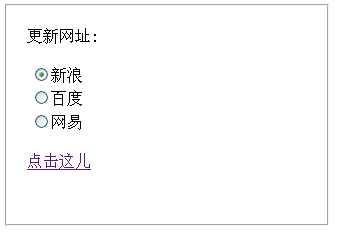首先先纠正一下标题,这里所指的「代替」并不是真正意义上的摒弃 Postman,而是在更多场景中也能接替 Postman 完成接口调用和调试,比如在生产环境中请求第三方服务接口,亦或者在路由器系统 OpenWrt 中下载资源。
事实上 Postman 能做的事儿 cURL 都能实现,在 Postman 面板右侧栏中你甚至能快捷复制 cURL 命令,这里做一些笔记后续可查。
参数列表
这里的参数并不完整,后续随着 cURL 的更新参数会越来越丰富,我会尽量补充。
-a/--append 上传文件时,附加到目标文件
-A/--user-agent <string> 设置用户代理发送给服务器
-anyauth 可以使用"任何"身份验证方法
-b/--cookie <name=string/file> cookie字符串或文件读取位置
--basic 使用HTTP基本验证
-B/--use-ascii 使用ASCII /文本传输
-c/--cookie-jar <file> 操作结束后把cookie写入到这个文件中
-C/--continue-at <offset> 断点续转
-d/--data <data> HTTP POST方式传送数据
--data-ascii <data> 以ascii的方式数据
--data-binary <data> 以二进制的方式数据
--data-urlencode <name=data/name@filename> HTTP POST 数据 url 编码
--negotiate 使用HTTP身份验证
--digest 使用数字身份验证
--disable-eprt 禁止使用EPRT或LPRT
--disable-epsv 禁止使用EPSV
-D/--dump-header <file> 把header信息写入到该文件中
--egd-file <file> 为随机数据(SSL)设置EGD socket路径
--tcp-nodelay 使用TCP_NODELAY选项
-e/--referer 来源网址
-E/--cert <cert[:passwd]> 客户端证书文件和密码 (SSL)
--cert-type <type> 证书文件类型 (DER/PEM/ENG) (SSL)
--key <key> 私钥文件名 (SSL)
--key-type <type> 私钥文件类型 (DER/PEM/ENG) (SSL)
--pass <pass> 私钥密码 (SSL)
--engine <eng> 加密引擎使用 (SSL). "--engine list" for list
--cacert <file> CA证书 (SSL)
--capath <directory> CA目录 (made using c_rehash) to verify peer against (SSL)
--ciphers <list> SSL密码
--compressed 要求返回是压缩的形势 (using deflate or gzip)
--connect-timeout <seconds> 设置最大请求时间
--create-dirs 建立本地目录的目录层次结构
--crlf 上传是把LF转变成CRLF
-f/--fail 连接失败时不显示http错误
--ftp-create-dirs 如果远程目录不存在,创建远程目录
--ftp-method [multicwd/nocwd/singlecwd] 控制CWD的使用
--ftp-pasv 使用 PASV/EPSV 代替端口
--ftp-skip-pasv-ip 使用PASV的时候,忽略该IP地址
--ftp-ssl 尝试用 SSL/TLS 来进行ftp数据传输
--ftp-ssl-reqd 要求用 SSL/TLS 来进行ftp数据传输
-F/--form <name=content> 模拟http表单提交数据
--form-string <name=string> 模拟http表单提交数据
-g/--globoff 禁用网址序列和范围使用{}和[]
-G/--get 以get的方式来发送数据
-H/--header <line> 自定义头信息传递给服务器
--ignore-content-length 忽略的HTTP头信息的长度
-i/--include 输出时包括protocol头信息
-I/--head 只显示请求头信息
-j/--junk-session-cookies 读取文件进忽略session cookie
--interface <interface> 使用指定网络接口/地址
--krb4 <level> 使用指定安全级别的krb4
-k/--insecure 允许不使用证书到SSL站点
-K/--config 指定的配置文件读取
-l/--list-only 列出ftp目录下的文件名称
--limit-rate <rate> 设置传输速度
--local-port<NUM> 强制使用本地端口号
-L/--location 跟随重定向
--location-trusted Like '--location', and send auth to other hosts (H)
--login-options OPTIONS Server login options (IMAP, POP3, SMTP)
-m/--max-time <seconds> 设置最大传输时间
--max-redirs <num> 设置最大读取的目录数
--max-filesize <bytes> 设置最大下载的文件总量
-M/--manual 显示全手动
-n/--netrc 从netrc文件中读取用户名和密码
--netrc-optional 使用 .netrc 或者 URL来覆盖-n
--ntlm 使用 HTTP NTLM 身份验证
-N/--no-buffer 禁用缓冲输出
-o/--output 把输出写到该文件中
-O/--remote-name 把输出写到该文件中,保留远程文件的文件名
-p/--proxytunnel 使用HTTP代理
--proxy-anyauth 选择任一代理身份验证方法
--proxy-basic 在代理上使用基本身份验证
--proxy-digest 在代理上使用数字身份验证
--proxy-ntlm 在代理上使用ntlm身份验证
-P/--ftp-port <address> 使用端口地址,而不是使用PASV
-q 作为第一个参数,关闭 .curlrc
-Q/--quote <cmd> 文件传输前,发送命令到服务器
-r/--range <range> 检索来自HTTP/1.1或FTP服务器字节范围
--range-file 读取(SSL)的随机文件
-R/--remote-time 在本地生成文件时,保留远程文件时间
--retry <num> 传输出现问题时,重试的次数
--retry-delay <seconds> 传输出现问题时,设置重试间隔时间
--retry-max-time <seconds> 传输出现问题时,设置最大重试时间
-s/--silent 静默模式。不输出任何东西
-S/--show-error 显示错误
--socks4 <host[:port]> 用socks4代理给定主机和端口
--socks5 <host[:port]> 用socks5代理给定主机和端口
--stderr <file>
-t/--telnet-option <OPT=val> Telnet选项设置
--trace <file> 对指定文件进行debug
--trace-ascii <file> Like --跟踪但没有hex输出
--trace-time 跟踪/详细输出时,添加时间戳
-T/--upload-file <file> 上传文件
--url <URL> Spet URL to work with
-u/--user <user[:password]> 设置服务器的用户和密码
-U/--proxy-user <user[:password]> 设置代理用户名和密码
-w/--write-out [format] 什么输出完成后
-x/--proxy <host[:port]> 在给定的端口上使用HTTP代理
-X/--request <command> 指定什么命令
-y/--speed-time 放弃限速所要的时间,默认为30
-Y/--speed-limit 停止传输速度的限制,速度时间
示例
# 模拟 POST FORM 提交
$ curl http://localhost -d "a=1&b=2&c=3"
# 携带 cookie 请求
$ curl http://localhost -b "cookie_field=value"
# 模拟 POST 上传文件
$ curl http://localhost -F "a=1" -F "file=@/path/to/file"
# 模拟 POST JSON 提交 需要设置 header 头
$ curl http://localhost -H "Content-Type:application/json" -d '{"a":1,"b":"secret"}'
# 申明请求 method
$ curl http://localhost -X GET/POST/PUT/DELETE/...
# 跟随重定向
$ curl http://localhost -L
# 显示 response header
$ curl http://localhost -i
# 显示调试信息
$ curl http://localhost -v
# GET 请求 url 编码参数
$ curl http://localhost -G --data-urlencode "port=4546" --data-urlencode "back_url=https://localhost/callback"
另外我终端中安装了 JSON 解析工具,可以通过管道符解析 JSON,macOS 通过 brew 安装:brew install jq。用法:curl http://localhost | jq,前提是响应的数据是一个正确的 JSON 格式,否则会报 parse error 的错误。
能用命令解决的绝不用 GUI,这是一种偏执,也是一种信仰。
 51工具盒子
51工具盒子